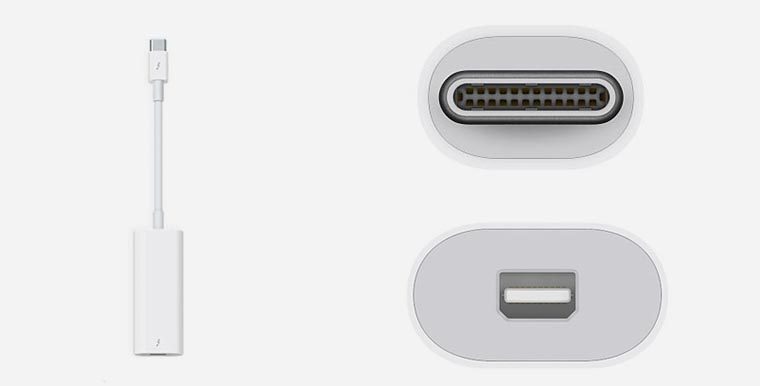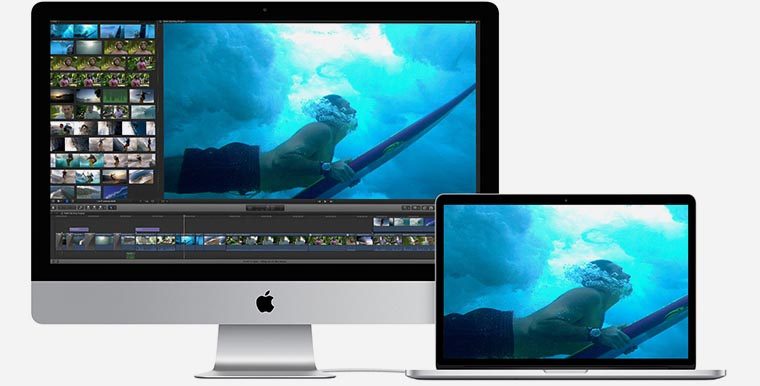Как подключить macbook pro к imac
Table of Contents:
Подключение iMac к MacBook открывает широкий спектр возможностей для совместного использования ресурсов или совместной работы над проектами. Перенос файлов, совместное использование принтеров или работа на iMac в вашем домашнем офисе с помощью вашего MacBook в гостиной. Если у вас MacBook Air без дисковода, вы можете использовать его на iMac вместо покупки внешнего накопителя. Как только Mac смогут общаться друг с другом, вам нужно будет указать, чем вы хотите поделиться и с кем поделиться.
Делитесь файлами, принтерами или вашим экраном с другим Mac.credit: ShotShare / iStock / Getty Images
Подключение Mac
Шаг 1
Подключите оба компьютера Mac к защищенной сети Wi-Fi, если это возможно. Это просто самый простой способ их подключения. Все компьютеры Apple поставляются со встроенным адаптером Wi-Fi. Нажмите кнопку «Wi-Fi» в верхней части экрана, выберите сеть и введите запрошенный пароль. Если этого значка нет, откройте «Системные настройки» в меню Apple и выберите «Wi-Fi». При необходимости нажмите кнопку «Включить Wi-Fi», а затем выберите сеть в меню «Имя сети».
Шаг 2
Включите Bluetooth для каждого Mac, если они находятся в пределах 30 футов друг от друга. Как и Wi-Fi, Bluetooth встроен в каждый Mac. Для этого нажмите значок «Bluetooth» в верхней части экрана и выберите «Включить Bluetooth».
Шаг 3
Подключите каждый Mac к любому маршрутизатору с портами Ethernet, используя сетевой кабель, если безопасный Wi-Fi недоступен. У iMac и MacBook Pro есть порты Ethernet. Если у вас MacBook Air, вам понадобится адаптер Thunderbolt-to-Ethernet. USB-кабели могут быть опцией, в зависимости от маршрутизатора; однако USB медленнее, чем Ethernet.
Шаг 4
Подключите оба компьютера Mac напрямую, используя сетевой кабель Ethernet или адаптер Thunderbolt-to-Ethernet, если у вас нет доступного маршрутизатора. В далеком прошлом вам понадобился бы перекрестный кабель, но сегодня на Mac подойдет любой обычный сетевой кабель.
Настройка общего доступа
Шаг 1
Запустите «Системные настройки» из меню Apple на Mac, которому есть чем поделиться. Нажмите значок «Общий доступ» в Системных настройках. Слева находится список услуг для выбора, включая общий доступ к экрану, общий доступ к файлам, общий доступ к принтерам и удаленное администрирование.
Шаг 2
Выберите службу, которую вы хотите использовать, установив ее флажок, а затем рассмотрите экранные инструкции и опции. Например, если вы выберете «Общий доступ к файлам», вам необходимо указать, какие папки должны быть общими. Если вы используете общий принтер, укажите его, установив флажок.
Шаг 3
Укажите, кто может получить доступ к выбранной вами услуге, щелкнув каждое имя и группу в меню «Пользователи». Это меню появляется во всех сервисах обмена, кроме Bluetooth Sharing. Например, для группы «Все» обычно установлено «Только чтение», что означает, что любой пользователь в вашей сети может читать и загружать файлы, но не может добавлять файлы в папку. Если вы нажмете это, вы можете изменить его на «Чтение и запись», используя раскрывающееся меню.
Шаг 4
Укажите конкретного человека, который может получить доступ к вашему Mac, нажав кнопку «+» под меню «Пользователи». Нажмите «Контакты», а затем выберите этого человека из списка контактов. Если этого человека еще нет в вашем приложении «Контакты», вам, конечно, сначала нужно добавить его.
Шаг 5
Запишите на экране информацию о том, как получить доступ к этому Mac. Это включает в себя имя Mac в верхней части окна общего доступа. Для совместного использования файлов запишите адрес компьютера, например, «afp: //192.168.2.10» или «smb: //192.168.2.10».
Шаг 6
Запустите Finder на втором Mac, чтобы получить доступ к файлам или экрану общего Mac. Выберите «Подключиться к серверу» в меню «Перейти» и введите информацию, скопированную с первого Mac. Введите пароль администратора, если будет предложено. В этом нет необходимости, если вы просто используете принтер. Вы можете просто получить доступ к общему принтеру при каждом запуске задания на печать.
Как подключить (подключить) два сотовых телефона через Bluetooth для передачи файлов
Как подключить JayBird к iMac
Как подключить (подключить) Bluetooth-гарнитуру к телефону
Imac как монитор для ноутбука (Декабрь 2021).
Как подключить два MacBook Pro друг к другу с помощью Thunderbolt 3
На компьютерах Apple есть так называемый режим Внешнего диска, который позволяет использовать Mac как внешний накопитель, подключенный к другому основному компьютеру. После того как целевой ПК, запущенный в режиме жесткого диска, становится доступен для основного компьютера, появляется возможность копировать файлы как с него, так и на него. С появлением MacBook с поддержкой USB-C Thunderbolt 3 удобнее организовать подключение альтернативным способом.
Данный метод подходит в ситуациях, когда необходимо быстро перенести с одного компьютера на другой большой объем информации. Подключение Thunderbolt позволяет передавать файлы со скоростью 10 Гбит/с и без перезагрузки, как при использовании режима внешнего диска.
Шаг 1: Подключите два MacBook Pro кабелем Thunderbolt 3.
Шаг 2: Зайдите в раздел Системные настройки –> Сеть и найдите новый пункт Мост Thunderbolt с произвольным IP-адресом. Если этого интерфейса нет в списке, нажмите «+» и добавьте его вручную. Запомните IP-адрес.
Шаг 3: Убедитесь, что Thunderbolt Bridge также активен на втором Mac, к которому вы подключаетесь.
Шаг 4: На Mac, к которому вы подключаетесь, откройте системные настройки –> Общий доступ и поставьте галочку «Общий доступ к файлам».
Шаг 5: На вашем основном Mac откройте Finder –> Переход –> Подключение к серверу.
Шаг 6: В адресной строке пропишите адрес, который вы запомнили на Шаге 2, и нажмите кнопку Подключиться.
Шаг 7: В диалоговом окне введите параметры учетной записи машины, к которой вы подключаетесь.
Шаг 8: Выберите том, который вы хотите примонтировать и нажмите ОК.
Шаг 9: После подключения выбранный топ появится в общих дисках на вашей основной машине. Теперь вы можете копировать данные между двумя MacBook Pro намного быстрее, чем средствами того же AirDrop.
Шаг 10: После завершения копирования файлов, извлеките диск и отключите кабель.
Ниже видеоинструкция по подключению двух MacBook в режиме внешнего диска:
Использование iMac в режиме внешнего дисплея
Режим внешнего дисплея — это функция, доступная на некоторых более старых моделях Mac.
Следующие более старые модели iMac можно использовать в качестве внешнего дисплея при подключении к другой более старой модели Mac.
Модели iMac, выпущенные в 2011, 2012 и 2013 гг., а также в середине 2014 г.
Чтобы использовать любую из этих моделей iMac в качестве внешнего дисплея, выполните следующие действия:
24-дюймовые и 27-дюймовые модели iMac, выпущенные в 2009 и 2010 гг.
Чтобы использовать любую из этих моделей iMac в качестве внешнего дисплея, выполните следующие действия:
Использование режима внешнего дисплея
Приложения, которые были открыты на iMac при переходе в режим внешнего дисплея, остаются открытыми в режиме внешнего дисплея. Например, если запустить на iMac воспроизведение музыки, а затем перейти в режим внешнего дисплея, воспроизведение музыки на iMac не приостанавливается.
Другой компьютер Mac не может использовать встроенную камеру или порты iMac. Чтобы использовать внешние устройства с другим компьютером Mac, подключите их к нему напрямую, но не к iMac.
Регулировка яркости и звука
Если вы хотите использовать встроенные динамики iMac для воспроизведения звука с другого компьютера Mac:
После этого можно использовать клавиши звука и воспроизведения на клавиатуре другого компьютера Mac для регулировки громкости и управления воспроизведением медиасодержимого.
Если режим внешнего дисплея не работает
Если на iMac не отображается рабочий стол другого компьютера Mac, сначала попробуйте выполнить следующие действия:
Если это не сработает, попробуйте выполнить следующее:
Дополнительная информация
Информация о продуктах, произведенных не компанией Apple, или о независимых веб-сайтах, неподконтрольных и не тестируемых компанией Apple, не носит рекомендательного или одобрительного характера. Компания Apple не несет никакой ответственности за выбор, функциональность и использование веб-сайтов или продукции сторонних производителей. Компания Apple также не несет ответственности за точность или достоверность данных, размещенных на веб-сайтах сторонних производителей. Обратитесь к поставщику за дополнительной информацией.
Подключение macbook к imac через thunderbolt
Режим внешнего дисплея позволяет использовать встроенный дисплей на iMac в качестве внешнего дисплея для другого компьютера Mac.
Чтобы использовать iMac в качестве дисплея в режим внешнего дисплея, подключите его к другому компьютеру Mac с помощью правильного кабеля (см. раздел Системные требования ниже). Затем нажмите Command-F2 на клавиатуре, подключенной к вашему iMac. Когда вы закончите, нажмите Command-Ф2 снова.
Системные Требования
Вам потребуется следующее, чтобы использовать целевой режим отображения:
модели iMac вы можете использовать
в качестве дисплея
Кабель
вам нужно
iMac (27 дюймов, конец 2009 г.)
Мини-DisplayPort к мини-DisplayPort
iMac (27 дюймов, середина 2010 г.)
Мини-DisplayPort к мини-DisplayPort
iMac (середина 2011 г.-Середина 2014 г.)
iMac (с дисплеем Retina 5K, 27 дюймов, конец 2014 г.) и более поздние модели iMac нельзя использовать в качестве целевой режим отображения.
Использовать Целевой Режим Отображения
Выполните следующие действия, чтобы начать использовать iMac в качестве дисплея:
После нажатия командной клавиши F2, ваш iMac отображение рабочего стола с подключенного компьютера Mac.
Если команда-Ф2 не работает
Если ваш iMac не переключиться в режим отображения при нажатии командной клавиши F2, проверьте эти вещи:
Выход Из Режима Целевого Дисплея
Чтобы покинуть режим дисплея, нажмите клавиши Command-F2 на клавиатуре iMac снова. Ваш iMac также выходы режим внешнего дисплея если вы отключите кабель, соединяющий два компьютера, или если вы закрыли или спать или компьютер.
Если подключен компьютер Mac переходит в режим сна, экран в iMac выключается, пока вы не разбудить другого компьютера, или пока вы не принять ваш iMac из режима целевого дисплея.
Параметры отображения
Вы можете контролировать яркость вашего дисплея iMac в режиме внешнего дисплея с подключенного компьютера Mac. Используйте панель «программы» системные настройки на подключенном компьютере Mac, или используйте клавиши регулировки яркости на клавиатуре подключенного к Mac.
Для прослушивания звука с подключенного компьютера Mac через встроенные динамики компьютера, выберите имак из панели «звук» в Системных настройках. Вы также можете использовать звуковые и мультимедийные клавиши на клавиатуре подключенного Mac для регулировки громкости и управления воспроизведением в iTunes и других СМИ.
Подключения более одного дисплея
Можно использовать несколько компьютеров iMac как дисплеи тех пор, пока каждый имак напрямую подключен к порту Thunderbolt на вашем компьютере с помощью кабеля Thunderbolt. Каждый имак подключении как дисплей засчитывается максимальное количество одновременно подключенных дисплеев, что ваш Mac поддерживает.
Не пытается подключиться (сеть) компьютеры iMac в режиме внешнего дисплея друг к другу. Каждый iMac в режиме внешнего дисплея должен быть подключен непосредственно к мини-DisplayPort или Thunderbolt порт прямо на Mac, где вы хотите использовать его в качестве дисплея.
Использование приложений на iMac
Любые приложения, которые работают на iMac остаются открытыми и активными, а компьютер iMac в режиме внешнего дисплея. Например, если вы начинаете играть музыку в iTunes на iMac, а затем активировать режим внешнего дисплея, iTunes не приостановить на iMac.
Если вы настроили ваш iMac для автоматического выхода из приложения, будут приостановлены или закрыты, когда это происходит, но остается ваш iMac в режиме внешнего дисплея.
Подключения устройств к вашему Mac
Mac, который подключен к iMac в режиме внешнего дисплея не можешь использовать компьютер iMac с встроенной камерой, его USB, Thunderbolt или FireWire порты, или устройства, подключенные к этим портам. Чтобы использовать внешние устройства с вашим Mac, подключить эти устройства напрямую к Mac, что вы хотите использовать их.
Информация о продуктах, произведенных не компанией Apple, или о независимых веб-сайтах, неподконтрольных и не тестируемых компанией Apple, не носит рекомендательного характера и не рекламируются компанией. Компания Apple не несет никакой ответственности за выбор, функциональность и использование веб-сайтов или продукции. Apple не делает никаких заявлений относительно стороннего точность сайт или надежность. Риски, связанные с использованием Интернета. Обратитесь к поставщику за дополнительной информацией. Другие названия компаний и продуктов могут быть товарными знаками их соответствующих владельцев.
Какие iMac можно использовать как внешний дисплей
Если в кладовке залежался старый iMac, за который сейчас сложно выручить приличную сумму денег, не сдавайте его за бесценок. Многие модели iMac можно использовать в качестве внешнего дисплея.
Зачем это нужно
Все модели iMac имеют великолепный дисплей и при использовании другого компьютера или ноутбука глупо не задействовать его. Старый iMac может устареть в плане железа, но в виде дополнительного дисплея ему по-прежнему нет равных.
Какие компьютеры подойдут
В качестве второго дисплея получится использовать такие модели iMac:
На iMac должна быть установлена ОС OS X 10.6.1 или более поздняя версия операционной системы Apple.
К большому сожалению, iMac с дисплеем Retina 5K (конец 2014 г.) и более новые модели нельзя использовать в качестве внешних дисплеев. Apple ограничила сферу применения новых моделей настольных компьютеров.
В качестве основного компьютера, с которого будет выводиться изображение, может выступать любой актуальный Mac, работающий под управлением macOS. iMac до 2011 года выпуска умеет выводить изображение и с Windows-PC.
Что нужно для подключения
При использовании 27-дюймовых моделей 2009 и 2010 годов понадобится кабель Mini DisplayPort – Mini DisplayPort, а для вывода картинки на iMac, выпущенных с 2011 по 2014 годы, нужен кабель с разъемами Thunderbolt.
Чтобы выводить картинку с новых MacBook с USB Type-C портами, потребуется еще и переходник Thunderbolt 3 (USB-C)/Thunderbolt 2.
Как настроить
Никаких специальных приложений и подготовительных процедур не потребуется.
1. Включите оба компьютера Mac, на основном (с которого будет выводиться изображение), нужно обязательно произвести вход в систему.
2. Соедините компьютеры подходящим кабелем.
3. Нажмите сочетание клавиш Command + F2 на клавиатуре iMac, который будет использоваться в качестве дисплея.
После этого на экране iMac появляется рабочий стол подключенного компьютера Mac, в системных настройках можно выбрать режим зеркалирования или расширения рабочего стола на два дисплея.
Для выхода из режима нужно повторно нажать Command + F2 на клавиатуре iMac или просто отключить кабель, соединяющий компьютеры.
Какие ограничения
В таком режиме работы есть определенные особенности и ограничения:
⭐ Спасибо re:Store за полезную информацию.